安卓系统中adb命令,Android Debug Bridge(ADB)命令详解与应用指南
你有没有想过,你的安卓手机其实是个小机器人,而你,就是那个操控它的小主人呢?别惊讶,这可不是科幻小说里的情节,而是真实存在的。今天,就让我带你走进安卓系统的神秘世界,揭开ADB命令的神秘面纱,让你成为操控手机的小高手!
ADB,ADB,你是谁?
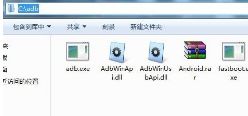
ADB,全称Android Debug Bridge,听起来是不是很高大上?别被这个名字吓到,其实它就是一个连接电脑和安卓手机的桥梁。只要你的手机开启了USB调试,通过一根数据线连接到电脑,你就可以使用ADB命令来操控你的手机了。
ADB的神奇魔力
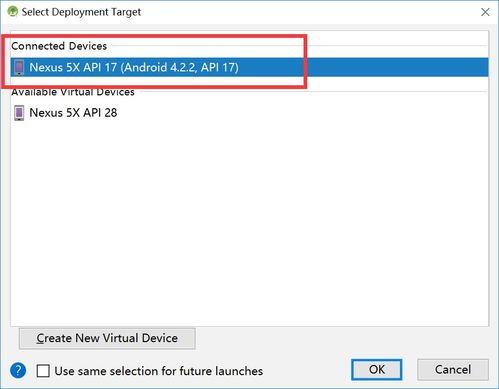
别小看了这个小小的ADB命令,它可是拥有很多神奇魔力的哦!
1. 安装与卸载应用
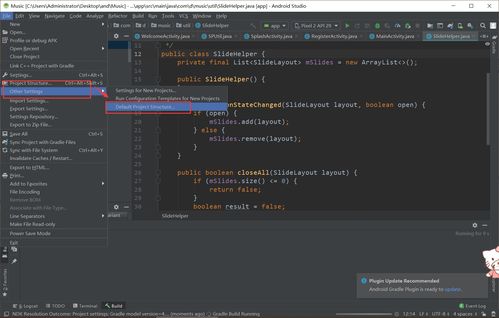
想要安装一个新应用,只需在电脑上运行“adb install 应用包名.apk”,然后回到手机上,等待安装完成。卸载应用也是一样简单,运行“adb uninstall 应用包名”即可。
2. 文件传输
是不是觉得手机内存不够用,想要把照片、视频等文件传输到电脑上?用ADB命令轻松搞定!运行“adb pull 手机文件路径 电脑文件路径”,文件就会从手机传输到电脑上。反过来,想要把文件从电脑传输到手机,只需运行“adb push 电脑文件路径 手机文件路径”即可。
3. 重启手机
手机卡顿了,想要重启一下?运行“adb reboot”即可。想要进入Recovery模式或Bootloader模式,运行“adb reboot recovery”或“adb reboot bootloader”即可。
4. 查看系统信息
想要了解手机的系统信息,比如系统版本、屏幕密度、设备型号等,运行“adb shell getprop ro.build.version.release”、“adb shell wm density”和“adb shell getprop ro.product.model”即可。
ADB命令的进阶玩法
当然,ADB命令的玩法远不止这些。下面,就让我带你探索一些进阶玩法。
1. 查看日志
想要了解手机运行时的日志信息,运行“adb logcat”即可。这个命令可以让你看到手机运行时的各种信息,对于调试应用非常有帮助。
2. 进入Shell
想要在手机上执行一些高级命令,比如查看文件、修改系统设置等,可以运行“adb shell”进入Shell模式。在Shell模式下,你可以使用各种Linux命令来操控手机。
3. 截屏
想要截取手机屏幕,运行“adb shell screencap /sdcard/screenshot.png”,然后回到手机上查看截图即可。
使用ADB命令的注意事项
虽然ADB命令功能强大,但使用时也要注意以下几点:
1. 开启USB调试
在使用ADB命令之前,一定要确保手机开启了USB调试。否则,ADB命令将无法识别你的手机。
2. 注意安全
在使用ADB命令时,一定要小心操作,避免误删重要文件或造成系统损坏。
3. 更新ADB
ADB命令会随着Android系统的更新而更新,所以请确保你的ADB版本是最新的。
现在,你已经掌握了ADB命令的神奇魔力,是不是觉得自己的手机变得更听话了呢?快来试试这些命令,让你的手机成为你的得力助手吧!别忘了,掌握ADB命令,你就是一个真正的手机高手哦!
